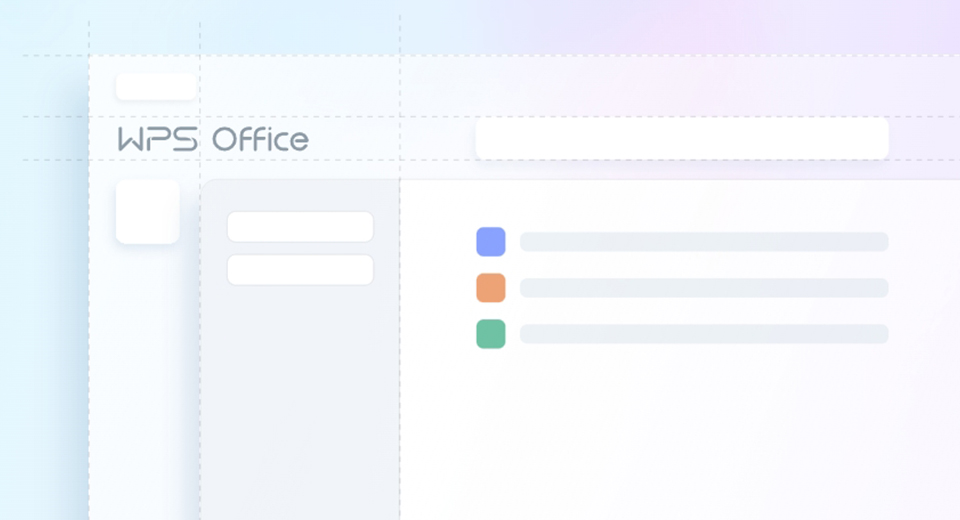
想要在Excel中使用绝对引用,但不知道如何开始?不用担心!本文将为您提供绝对引用的完整解析和实用技巧。无论您是初学者还是有经验的用户,读完本文后,您将能够轻松掌握绝对引用的方法,并将其应用于实际场景中。
方法一:使用$符号
在Excel中,通过在单元格引用前面加上$符号,可以使其成为绝对引用,固定住单元格的行和列。例如,$A$1表示引用A1单元格。
这种绝对引用的形式适用于需要在复制公式时保持某个单元格的引用不变的情况。例如,在计算某一列的总和时,您可以使用绝对引用,确保公式中引用的单元格始终是同一列,而不会随着复制而改变。
方法二:使用F4快捷键
Excel还提供了快捷键F4来快速切换相对引用和绝对引用。当您在编辑公式时,选中要切换的单元格引用,按下F4键,Excel会自动在引用前面添加$符号,实现绝对引用。
这种方法适用于需要频繁切换引用类型的场景。通过使用F4快捷键,您可以在编辑公式时节省时间,快速切换引用类型。
方法三:使用INDIRECT函数
如果您需要根据某些条件动态地引用单元格,可以使用INDIRECT函数实现绝对引用。INDIRECT函数可以根据给定的文本字符串返回所引用单元格的值。
通过将参照单元格的行和列作为文本字符串传递给INDIRECT函数,并在需要时动态改变参照单元格的行和列,您可以实现根据条件引用不同的单元格。
方法四:使用命名范围
在Excel中,您可以为特定的单元格或单元格区域定义一个命名范围。通过命名范围,您可以在公式中使用有意义的名称来代替具体的单元格引用。
使用命名范围可以使公式更易读和易管理。当您需要在公式中使用绝对引用时,只需在命名范围中使用$符号来固定行和列,即可实现绝对引用。
方法五:使用公式填充
在Excel中,您可以使用公式填充功能快速生成包含绝对引用的公式。首先,输入一个包含绝对引用的公式,然后将鼠标移到公式单元格的右下角,直到鼠标变为十字箭头,然后按住鼠标拖动到需要填充的单元格区域。
Excel会根据填充区域的大小和规律自动生成包含绝对引用的公式,从而快速完成复制和填充的操作。
摘要
绝对引用在Excel中是一个非常有用的功能,可以帮助您在处理复杂的数据和公式时更加方便和高效。通过使用$符号、F4快捷键、INDIRECT函数、命名范围和公式填充,您可以轻松地实现绝对引用,并应用于不同的场景中。
行动呼吁
现在轮到您了!尝试使用上述方法,在Excel中使用绝对引用,并与我们分享您的经验和想法。如果您有任何问题或困惑,请提问,我们将非常乐意为您解答。